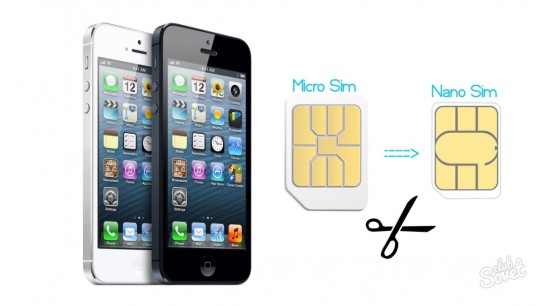Как сделать видео открытку за несколько минут. Как сделать видео открытку
Как сделать видео открытку к празднику
 20.12.2015 // Ольга Бурцева
20.12.2015 // Ольга Бурцева Привет, всем кто сейчас читает Burzevao.ru. Сегодня решила поделиться с вами полезным сервисом, благодаря которому можно сделать бесплатно оригинальную поздравительную видео открытку к любому празднику. Приближается чудесное время праздников Новый год, 14, 23 февраля, 8 марта и различные дни рождения наших близких и родных. Поэтому было бы здорово удивить их своим видео или музыкальной открыткой, которая поднимает настроение. Тем более, что создать и отправить её на почтовый ящик вашим близким легко, а главное, сделать её быстро — отправляйте новую открытку хоть каждый день. Дарите лучшее тем, кого любите!
Оглавление:
- Конструктор открыток онлайн.
- Видео по теме.
Делаем видео открытку онлайн
Конечно, сервисов-онлайн в сети очень много, например многие знают конструктор PRO100TAK.com, где можно тоже сделать оригинальную открытку онлайн. Но, я выбрала для вас другой уникальный проект, который, по-моему мнению, романтичнее и качественнее.
- 1. Переходим на сервис 1Romantic [https://1romantic.com]. Регистрация не требуется, так как после создания первой открытки вам автоматически придёт на почту ваш логин и пароль от сервиса. Нажимаем большую белую кнопку «Создать открытку».
- 2. Перед нами открывается новое окно, где нужно выбрать тип поздравления. Все они отлично анимированные, но особенно мне понравились шаблоны музыкальных открыток и СМС-посланий. Вообще на сервисе можно выбрать различные варианты поздравлений это:
- Видео открытки;
- Музыкальные открытки;
- Фотослайд-шоу максимум из 30 своих фотографий.
- Написать письмо, сделать официальную презентацию.
- Отправить красивое SMS или ММС на любой вкус.
- 3. Итак, сначала выбираете шаблон или тему поздравления. На сервисе большой выбор, это поздравления для женщин, детей, мужчин, свадебные, романтические, прикольные, рождественские, к Новому году и другие. Я выбрала тему с Новым 2016 годом и шаблон музыкальная видео открытка.
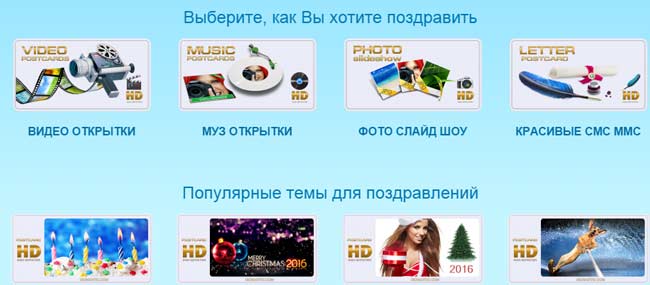
- Как правило, потом заполняете текст сообщения, заранее подготовленный, загружаете свои фотографии и если надо другую музыку в формате MP3. Нажимаете NEXT.

- Следующим шагом будет отправка открытки на e-mail своим родным, друзьям, коллегам или по Skype, SMS, Viber, WhatsApp, а можно просто скопировать ссылку и отправить её в социальных сетях другу. Выбор за вами.
[Вот такое письмо с поздравлениями придёт на почту] 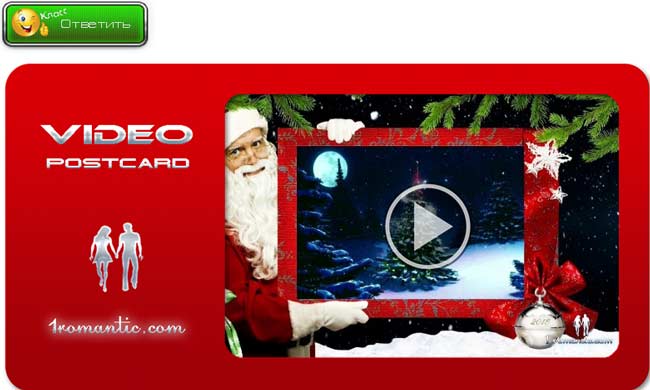
Друзья, на этом у меня всё. Поздравляю всех с наступающими праздниками. Хотя мы все знаем, что в Новый год зарплата не увеличится в два раза, посещаемость на возрастёт до 100 тыс. человек, талия не уменьшится сама собой на 10 см, но всё же хочется верить в чудеса.С Новым годом! С уважением, Ольга. 
По традиции небольшое видео по теме.
Статьи из рубрики «Сервисы Онлайн»:
Если вам понравился способ создания открытки поделитесь им социальных сетях. Спасибо.
burzevao.ru
Как сделать видео открытку
«ПроШоу Продюсер» позволяет изготавливать интересные подарки, в том числе и открытки. Эта утилита доступна для каждого пользователя, вне зависимости от его опыта в изготовлении цифровых презентаций. Русская версия Proshow Gold содержит широкий набор инструментов для создания красочных презентаций и более 150 различных спецэффектов и переходов.
Изготовление видео открытки за 5 минут
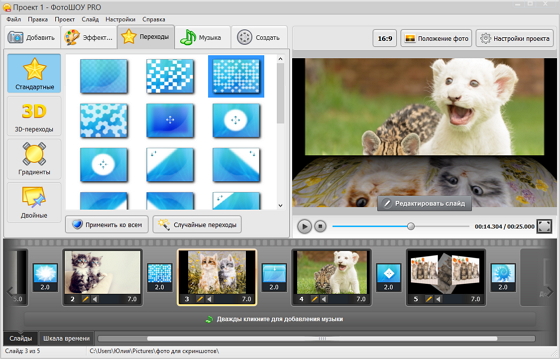
Для того, чтобы сделать видео открытку, необходимо придерживаться следующей пошаговой инструкции:
Шаг 1.
Скачать программу «ПроШоу Продюсер» на свой компьютер. Вам доступна бесплатная пробная версия утилиты, которая не занимает много места на жестком диске, загружается и устанавливается за считанные минуты.
Шаг 2.
Установить программу и приступить к работе. Чтобы установить «ПроШоу Продюсер», не нужно быть компьютерным гением, достаточно придерживаться указаний Мастера Установки. Он разместит ярлык на рабочем столе, щелкнув по которому, запускается программа для создания слайд шоу и видео слайдов.
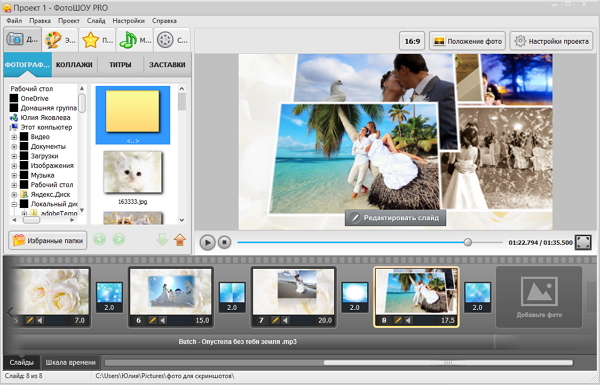
Шаг 3.
Предлагаем вам сделать видео открытку, воспользовавшись быстрым алгоритмом действий. Сразу после открытия программы выберите пункт «Слайд шоу за 5 минут». Откроется окно с готовыми шаблонами программы, нажмите на строку «Праздничные». В правом поле появятся доступные вам готовые решения, если нет подходящего варианта, то щелкните по иконке «Новые шаблоны». Здесь имеются свадебные, для влюбленных, детские, поздравительные, и многие другие слайд-шоу.
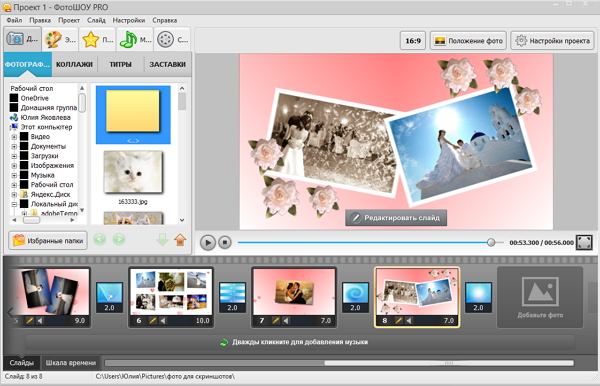
Шаг 4.
Создать слайд-шоу. Выберите фотографии для вашей видео открытки, нажимая на иконку в правой части меню. Утилита также предоставляет возможность загрузить целую папку с фото, внизу серым шрифтом написано рекомендуемое количество снимков. Фото можно перемешать между собой в случайном порядке, или сделать это вручную, нажимая на зеленые стрелочки.
Шаг 5.
Выбрать фоновую музыку для видео открытки. В этом вам поможет статья: «Какую музыку выбрать для презентаций». Программа позволяет настроить ее громкость, и применить различные эффекты, просто щелкните по соответствующей иконке. Выберите функцию «Синхронизировать», которая позволяет настроить длительность каждого слайда в соответствии с продолжительностью музыки. Нажмите «Готово».
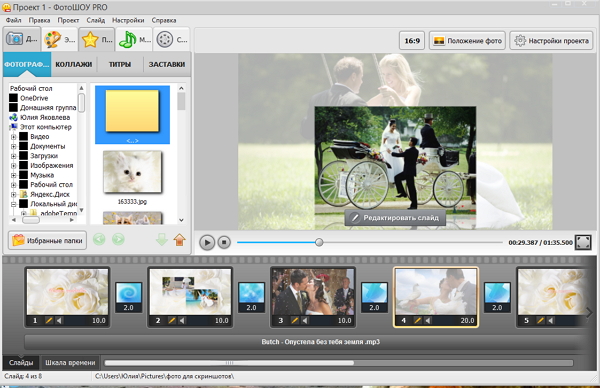
Шаг 6.
После обновления превью слайдов, в основном меню появится ваша видео открытка. Чтобы дать ей собственное название, нажмите на маленькое изображение карандаша под первым слайдом. В открывшемся редакторе выберите вкладку «Слайд», далее в списке слоев – Заголовок 1, наберите нужный текст, используйте для него различные эффекты, такие как заливка, отражение, контур.
Аналогичным образом прописывается и название видео открытки. Более подробно об этом шаге вы можете прочитать в статье: «Как сделать слайды на компьютере».
Шаг 7.
Сохранить проект. Выберите вкладку «Файл» и «Сохранить проект как».
Чтобы изготовить оригинальную открытку, предлагаем вам воспользоваться красочными эффектами программы «ПроШоу Продюсер». Вам доступные трехмерные композиции и анимация любого уровня сложности, например, панорамное оформление, листопад, туман, снег. Теперь вы можете не только изготовить сами, но и рассказать своим друзьям, как сделать видео открытку, потратив на это всего несколько минут.
Понравилась статья? Расскажите друзьям:
proshow-producer.su
Как сделать видео-открытку на день рождения
Бывает так, что дорогие вам люди находятся далеко от нас в свой день рождения или какой-либо другой праздник, и вручить им подарок лично никак не получится. Современный интернет дает возможность отправить поздравление, которое адресат прочтет, и которое не опоздает никогда. А приложив немного фантазии, вы сможете сделать презент по-настоящему интересным и незабываемым.
Мы приготовили для вас руководство, из которого вы узнаете, как сделать видео-открытку на день рождения для близкого человека и как ее отправить. А поможет в ее создании удобная программа – русскоязычный аналог Sony Vegas Pro.
Шаг 1. Загрузите и установите программу
На первом шаге необходимо скачать Sony Vegas Pro на русском языке и распаковать дистрибутив на ваш компьютер. Перейдите по ссылке, введите свой адрес электронной почты (e-mail), и вам будет отправлено письмо с линком на установочный файл. Процесс загрузки и установки не вызовет проблем даже у начинающих пользователей, и займет максимум несколько минут. А опытные пользователи ПК справятся с этой задачей всего за минуту.
Шаг 2. Создайте проект
Запустив программу, вы увидите ее основное меню, в котором находится 3 пункта. Нижний вариант «Открыть проект» пригодится, если вам захочется что-то изменить в уже созданных материалах. Предыдущие проекты можно открыть из списка "Недавние проекты". Для создания проекта с нуля выберите первый пункт «Новый проект».

Пункт «Слайд-шоу за 5 минут» позволяет быстро сделать ролик, воспользовавшись шаблонными заготовками, которых в новой версии Sony Vegas Pro очень много. Выберите подходящий вариант и нажмите «Далее».
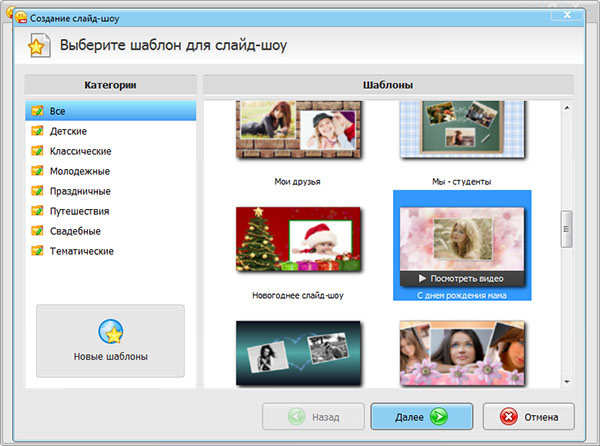
Шаг 3. Добавьте фотографии
Перед тем, как сделать видео-открытку на день рождения, необходимо отобрать кадры, из которых будет состоять ваш ролик. Для удобства их можно сложить в отдельную папку и даже заранее пронумеровать.
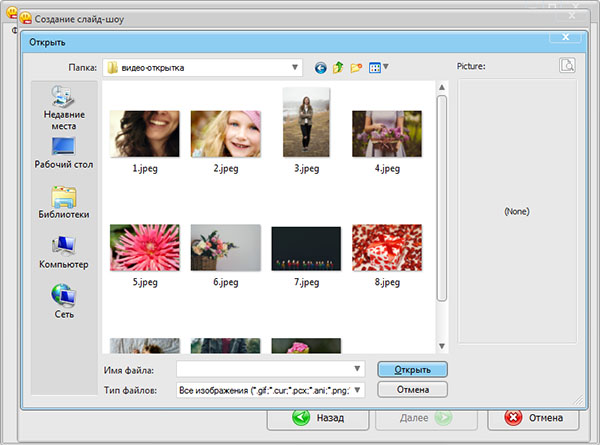
В Сони Вегас также можно добавлять GIF-анимации и даже видеоролики. Программа позволяет вставить картинку в видео, заменить в видеоролике звук, применить анимированный эффект, разрезать видео на части и добавить переходы. Все это позволяет создавать по-настоящему уникальные открытки.
Шаг 4. Добавьте музыку
Чтобы подарочное слайд-шоу получилось более интересным, к нему стоит обязательно добавить музыку, которая будет идти фоном. Вы можете выбрать трек из встроенной коллекции программы или загрузить собственные музыкальные файлы с компьютера или съемного носителя.
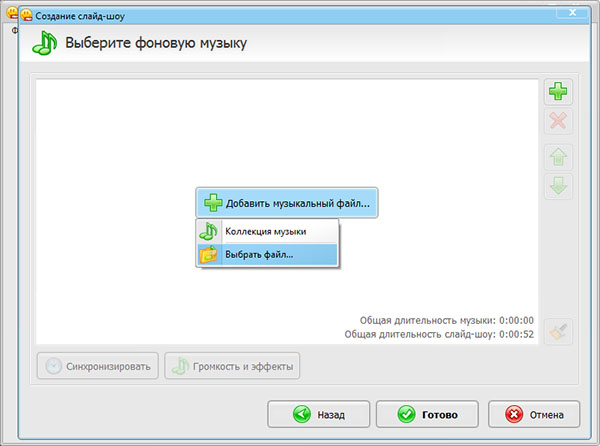
Улучшенная версия Sony Vegas Pro позволяет записать голосовые комментарии при наличии микрофона, подключенного к компьютеру. Запись можно прослушать перед добавлением, а также настроить громкость треков так, чтобы музыкальный фон не перекрывал голос. В настройках также можно установить эффект плавного появления и затухания звука.
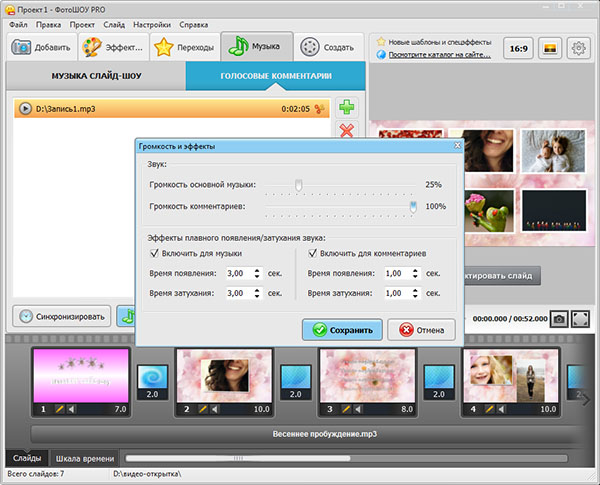
Шаг 5. Напишите текст поздравления
Вы можете добавить поздравление в виде текста. Выберите слайд, на котором хотите что-то написать и нажмите на кнопку «Редактировать слайд» под ним. В открывшемся окне нажмите на жирный зеленый плюс в левом верхнем углу и добавьте текст – обычный, светящийся, анимированный или 3D. Кроме того, в этом редакторе можно добавить другие объекты и эффекты на слайд, сделав его еще более интересным.
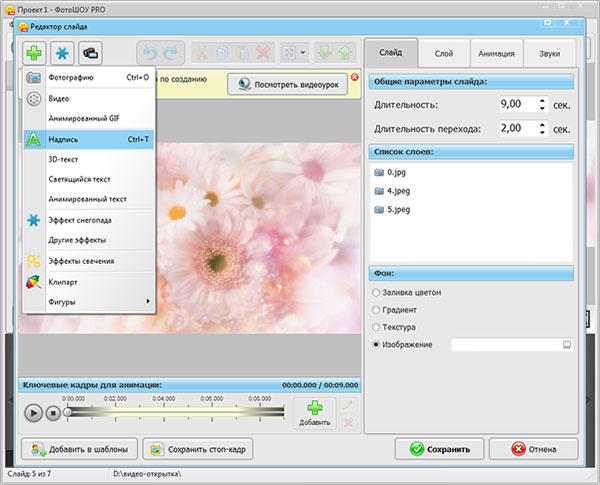
Шаг 6. Добавьте эффекты
Если вы решили отредактировать эффекты, предлагаемые базовыми шаблонами, или создаете слайд-шоу с нуля, на вкладке «Эффекты» можно добавить каждому кадру оригинальности. Программа предлагает вам движения, трансформации, природные эффекты и другие действия, которые позволяют сделать настоящий видео-шедевр.
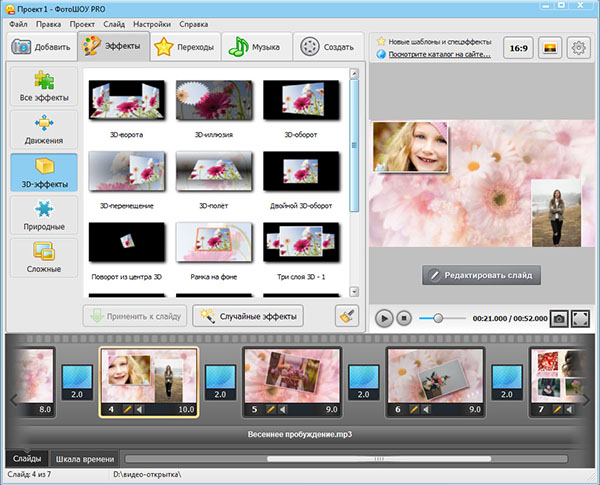
Шаг 7. Сохраните свою работу
Вкладка «Создать» позволяет завершить работу, создав видео для просмотра на ПК и мобильных устройствах, записав DVD или оптимизировать ролик для публикации на своем сайте, на сервисе ВКонтакте, YouTube.
Если вы хотите подарить видео-открытку человеку, который сейчас находится очень далеко, последний вариант будет наилучшим. Сохраните ролик и загрузите его на YouTube. В настройках видеохостинга укажите «Ограниченный доступ» - так ваш подарок будет доступен только тому, с кем вы поделитесь ссылкой.
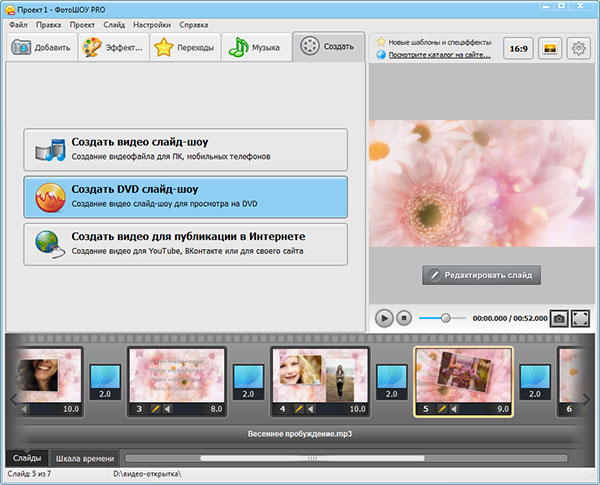
Следуя этой инструкции и приложив немного собственной фантазии, вы сможете сделать видео-открытку, которая станет отличным подарком для близкого человека!
pro-vegas.ru
Как сделать видео открытку с вашим лицом
Я Поздравляю Вас с наступающим Новым Годом! Желаю Вам исполнения всех ваших желаний и целей. Читайте в этой статье как сделать прикольную Новогоднюю видео открытку с вашим лицом. Делать это мы будем бесплатно с помощью интересного сервиса.
Хотите поздравить своих друзей и близких, сделайте бесплатно оригинальный подарок — танцующую видео открытку. Это сделать легко.
[reclam1]Смотрите видео как сделать видео открытку с вашим лицом.
Как сделать новогоднюю видеооткрытку самому
Идем по этой ссылке. Заходим, в свой аккаунт, можно через учетную запись Facebook. В верхнем меню нажимаем Holiday eCards
В верхнем меню нажимаем Holiday eCards Спускаемся вниз страницы инажимаем зеленую кнопку на этой картинке.
Спускаемся вниз страницы инажимаем зеленую кнопку на этой картинке.

Опять нажимаем зелёное.

Нажимаем слева на плюсик и загружаем картинку

с компьютера, с видеокамеры или с Facebook
Загружаем и сохраняем, нажимаем зеленую кнопку.
Здесь мы редактируем картинку. Верхний рычажок уменьшает или увеличивает изображение. Нижний рычаг поворачивает картинку влево вправо.

Нажимаем на красный флажок- кнопку и выбираем фон, на котором танцует человечек.

Можно загрузить свою картинку. Например, квартира, офис или лес. И на этом фоне человечек будет танцевать. Нажимаем на плюсик, слева.

И загружаем картинку с компьютера, с Facebook или веб — камеры.

Загружаем и сохраняем, нажав волшебную зеленую кнопку.
Редактируем, уменьшаем или увеличиваем размер картинки с помощью верхнего рычажка. Нижним, поворачиваем картинку. Нажимаем зеленую кнопку, внизу.

Активируем выбранные фоны- картинки, для танца человечка, нажатием на картинки. На не нужных картинках тоже нажимаем, и они становятся полупрозрачными, не активными.

Нажимаем зеленую кнопку, save.

И вверху можем написать поздравления. Также слева можно написать. Например «Понажимай на картинку, и я станцую для тебя!» И опять нажимаем зеленую кнопку.
Теперь осталось лишь поделиться открыткой по электронной почте, Facebook или твиттер.

Можно отправить просто ссылку, в низу слева есть урл адрес. А для вставки в блок или сайт внизу справа есть код вставки. Просто копируем ссылку и вставляем в статью или страницу код. И вот что получиться.

Надписи сверху и сбоку не будет, но её можно сделать отдельно.
Вот и все теперь Вы знаете как сделать видео открытку с вашим лицом, делайте открытки и поздравляете близких и друзей.
С наступающим Новым годом!
rich-energy.ru
Видео открытка на день рождения за 5 шагов!
У близкого человека день рождения, а вы находитесь в другом городе? Не спешите отправлять стандартное послание в ВК или фейсбуке. Лучше запишите видеопоздравление! А чтобы подарок надолго запомнился, превратите его в полноценную открытку. Прочитайте статью: из нее вы узнаете, как сделать видео открытку на день рождения и, как монтировать видео за 5 простых шагов в программе «ВидеоМОНТАЖ».
Содержание открытки зависит только от вашей фантазии. Например, можно снять «видеомонолог», в котором вы поздравляете именинника с праздником. Если в съемках участвует сразу несколько человек, то для экономии эфирного времени каждый может сделать таблички с пожеланиями и продемонстрировать ее на камеру. Затем вам останется лишь смонтировать фрагменты в один фильм и встроить его в открытку. Также можно подготовить слайд-шоу из подходящих картинок или фото и использовать в работе его.
С чего начать
Первым делом вам необходимо скачать программу для видео и установить ее на компьютер. Когда это будет сделано, запустите «ВидеоМОНТАЖ» и приступайте к работе. В стартовом меню кликните по опции «Видео-открытка». Укажите приложению путь к нужному видео и следуйте инструкции ниже.
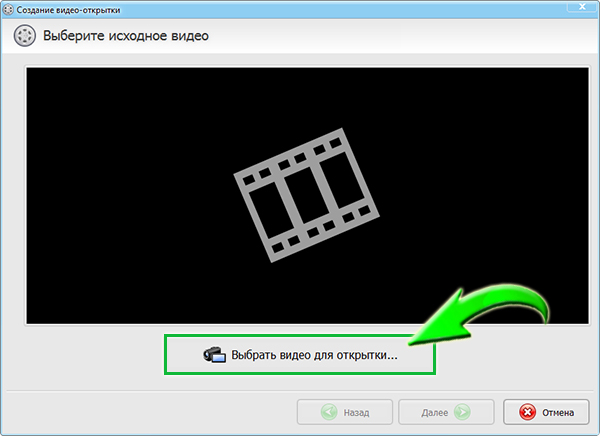
Шаг 1. Выбираем обрамление
Любая рамка из каталога программы сделает вашу видеозапись более праздничной. Всего в «ВидеоМОНТАЖе» доступно 35 вариантов обрамлений. Все они для удобства разбиты на 5 групп: «путешествия», детские, праздничные, романтические и тематические. Выделите щелчком мыши рамочку, которая вам понравилась больше всего, а затем нажмите «Далее».
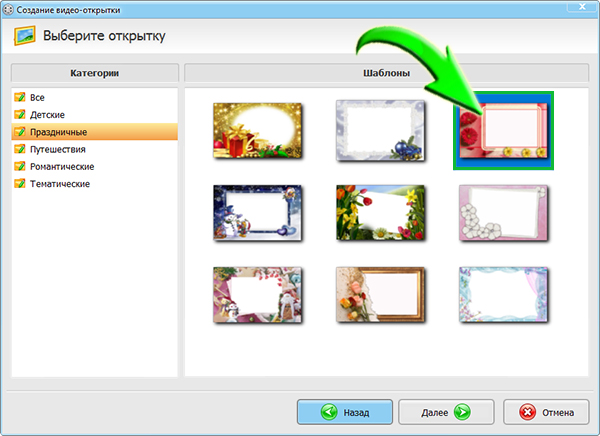
Если нужно, скорректируйте положение видео относительно рамки: сдвиньте его влево, вправо, вверх или вниз. Также видеозапись можно уменьшить или увеличить. Эти инструменты пригодится вам в случае, если рамка закрыла или «обрезала» что-то важное в кадре.

Шаг 2. Удаляем лишнее
В видео есть сцены, от которых вам хотелось бы избавиться? Воспользуйтесь инструментом «Обрезка». По краям дорожки воспроизведения будут добавлены черные маркеры. Отметьте ими фрагмент видео, который нужно оставить. Так вы сможете сделать видео открытку ко дню рождения действительно качественной. Если ненужных сцен в видео нет, то пропустите этот шаг и переходите к следующему.
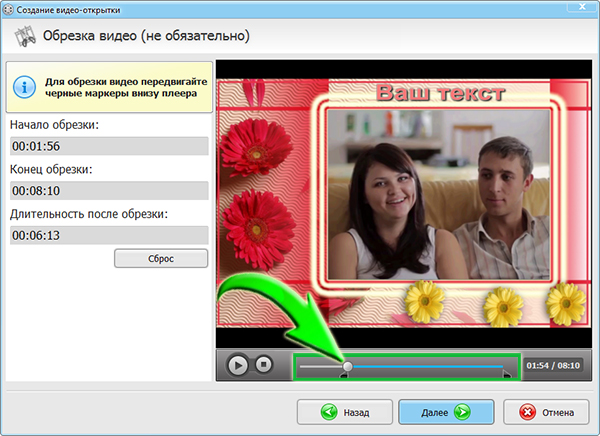
Шаг 3. Добавляем текстовое поздравление
Далее «ВидеоМОНТАЖ» предложит добавить текстовое поздравление. Это может быть как просто надпись «С днем рождения», так и сочиненное лично вами или скопированное из интернета стихотворение. Введите текст, а затем займитесь его оформлением. Настройте размер и стиль начертания, выберите шрифт и заливку. Если хотите сделать надпись ещё более заметной, добавьте для нее цветной контур или тень. Проследите, чтобы текст хорошо читался и не выбивался из общей композиции.

Шаг 4. Настраиваем звук
Фоновая музыка подчеркнет торжественность момента. Загрузите трек с ПК или воспользуйтесь вариантами из встроенного каталога. Чтобы мелодия звучала фоном, поставьте галочку рядом с пунктом «Наложить музыку на исходный звук» и настройте уровень громкости. Не делайте это вслепую: перед внесением правок включить видео, только так вы сможете подобрать правильные настройки.

Шаг 5. Сохраняем открытку
Сохраним открытку с оптимальными настройками для последующей публикации на стене «Вконтакте». Для этого выберем опцию «Создать видео для Интернет» > «Создать видео для ВКонтакте». При желании скорректируйте параметры ролика, а затем запустите процесс конвертации.
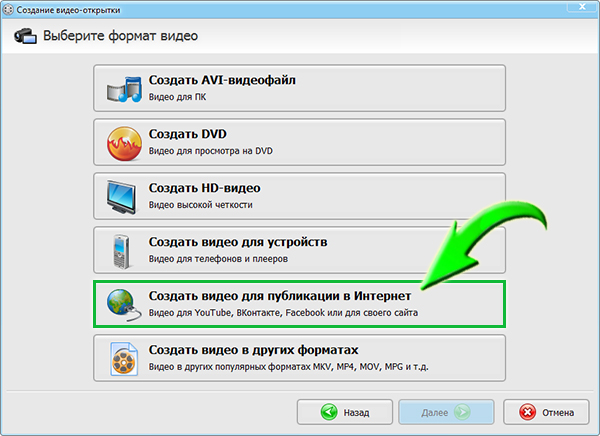
Лайфхак: создаем открытку из нескольких роликов
Видео открытку на день рождения своими руками можно сделать и из нескольких роликов. Для этого предварительно склейте все видеофайлы в один. Создайте новый проект и перетащите на монтажный стол ролики, которые нужно соединить. Чтобы все фрагменты лаконично сменяли друг друга, установите между ними переходы. Сохраните видео на ПК и после этого приступайте к созданию видеопоздравления.
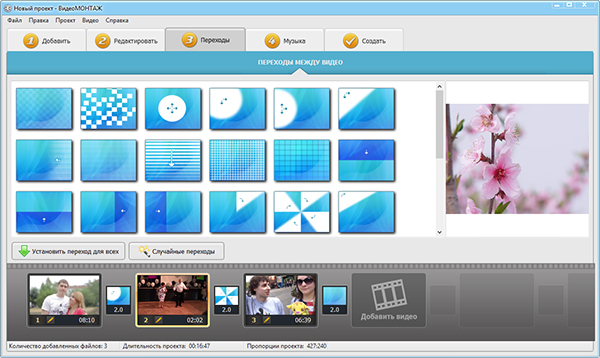
Подводим итоги
Как видите, программа «ВидеоМОНТАЖ» способна на настоящее волшебство и спасет вас в чрезвычайной ситуации. Когда видео-открытка будет готова, вы сможете отправить ее имениннику. Гарантируем, такой подарок не останется незамеченным и получит самую наивысшую оценку.
video-editor.su
Как сделать открытку онлайн | СПРОСИ, КАК...
«Спроси, Как» предлагает Вашему вниманию обзор лучших сервисов, где можно сделать открытку онлайн бесплатно, без регистрации.Поздравительную открытку можно сделать не только новогоднюю, ко Дню Рождения, 8 Марта, 23 февраля, Дню св. Валентина, но и ко Дню Пасхи, Юбилею, Свадьбы, на день смеха 1 апреля, 1-е и 9 мая, на Хэллоуин. Даже просто отправив другу открытку, сделанную онлайн, без повода, Вы доставите ему минуты радости и смеха (и себе пока ее оформляете).
На онлайн-сервисах можно сделать flash-открытки, видео-открытки, праздничные открытки с красивым оформлением… Достаточно вставить в выбранный шаблон фотографию друга или подобрать красивую готовую открытку.
Также воспользуйтесь возможностью, по случаю праздника, отправить прикольное голосовое и музыкальное поздравление на мобильный или стационарный телефон с помощью сервиса Голосовые поздравления.
Итак,
Как сделать открытку:
1. Loonapix — «Фоторамки и фотоэффекты». Выбирайте из множества категорий рамку или фотоэффект, встраивайте лицо, загружая фото с диска или из Интернета и создавайте открытку. 1 минута и открытка у вас на компьютере. На онлайн сервисе бесплатно и без регистрации можно сделать не только открытки, но и симпатичные аватарки.
2. Funny.pho.to — «Фотоколлажи, фотомонтажи, рамки, эффекты бесплатно и без регистрации». Сервис позволяет скачать открытку на компьютер или поделиться ссылкой в соц. сетях. Есть возможность создать мультяшный эффект к фото, аватарки, а ретушь портретов, быстрая коррекция и онлайн редактор помогут подготовить фото к процессу создания онлайн открытки.
3. PicJoke.net — «Фотоэффекты онлайн бесплатно». Постоянно обновляющиеся фотоэффекты и фотоприколы. Выбираете тему, фотоэффект, загружаете фото и нажимаете на «Создать прикол». Готовую открытку можно сохранить на компьютер или скопировать ссылку и вставить в блог, на форум, отправить другу на почту или поделиться в соц.сетях.
4. Voki — Аудио открытка с мультяшным персонажем. Создайте онлайн бесплатное говорящее поздравление. Подробная инструкция и ссылка на сервис в этой статье.
5. Открытка — «Поздравления на все случаи жизни». Выбираете праздник, затем загружаете фото в готовый шаблон или оформляете открытку сами, устанавливая цвет фона или выбирая картинку для него, добавляя видео или музыку, анимацию, поздравительную надпись… Простой интерфейс сервиса позволит вам без труда сделать забавную онлайн открытку и отправить другу.
6. Cool-Editor — «Прикольный видеоредактор». Выбираете тематику: праздничные, прикольные, киношные, мультяшные, для мужчин, для женщин. Подбираете видео или фотоэффект, загружаете фото, обрезаете его, создаете фотоэффект или видеоролик. Готовую открытку можно сохранить на компьютер или отправить другу по электронной почте.
7. FunPhotoBox — «Поздравительные открытки с вашими фотографиями». Выбираете шаблон, загружаете фото и сохраняете готовую открытку на компьютер. Кроме открыток, на сервисе Вы создадите анимацию, добавите фоторамки, фильтры и фотоэффекты.
8. Santa Yourself — «Превратите себя в танцующего Санта-Клауса». К Новому году и Рождеству (примерно с конца ноября) на этом сервисе можно сделать видео-открытку, где Ваш друг или Вы сами выступаете в роли смешного Санта-Клауса.
9. И последний сервис JibJab. После авторизации на сервисе, за очень небольшую плату Вы можете сделать поздравительные видео-открытки. Вот, что получилось у нас 🙂 :
Поздравительную открытку можно сделать своими руками или используя специальные программы.Удачи!
Сохраните полезный совет:
s-kak.ru